Với giải Bài 1 trang 159 Tin học 10 Cánh diều chi tiết trong Bài 2: Một số kĩ thuật thiết kế sử dụng vùng chọn, đường dẫn và các lớp ảnh giúp học sinh dễ dàng xem và so sánh lời giải, từ đó biết cách làm bài tập Tin học 10. Mời các bạn đón xem:
Thiết kế các hình tròn đồng tâm
Bài 1 trang 159 Tin học 10: Thiết kế các hình tròn đồng tâm
Em hãy thiết kế ba hình tròn đồng tâm như Hình 12.

Hướng dẫn thực hiện:
Dùng kĩ thuật tạo đường viền để tạo các hình tròn theo thứ tự từ ngoài vào trong. Mỗi hình tròn được tạo trên một lớp riêng. Quá trình thiết kế được gợi ý ở Hình 13.
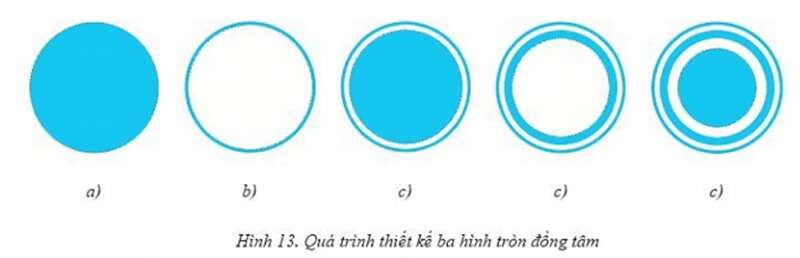
Lời giải:
- Tạo file mới bằng lệnh File\ New sau đó chọn độ phân giải và nhấn OK.
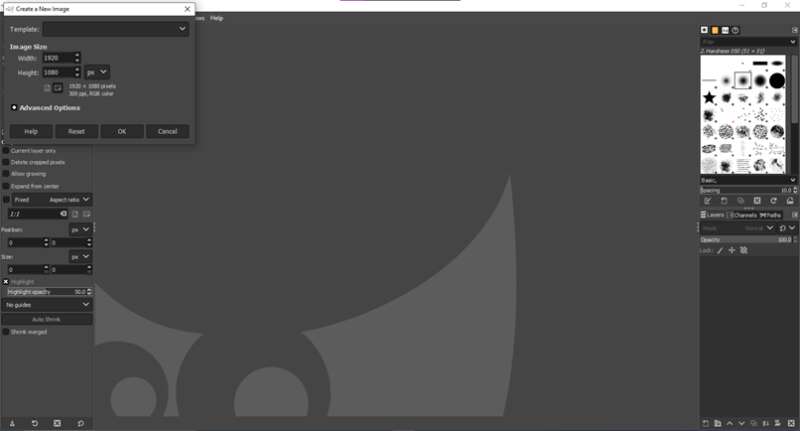
- Vẽ hình tròn sau đó đổ màu cho hình tròn đó.
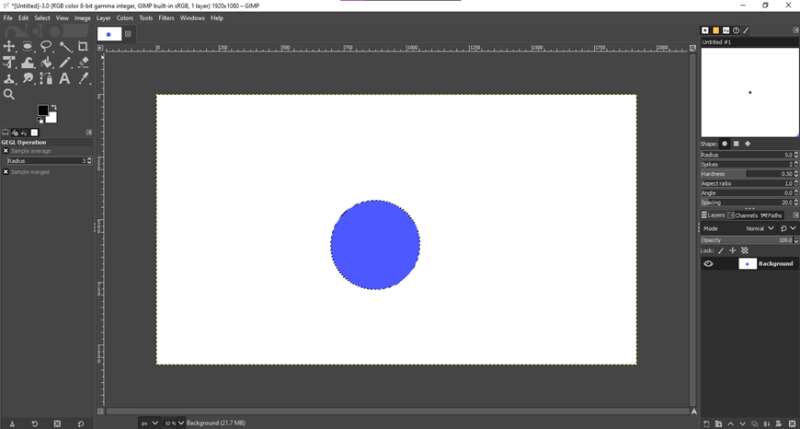
- Tạo 1 Layer mới bằng cách vào Layer\ New layer và đặt tên cho layer là đường viền 1.
- Vẽ trên layer này một hình tròn màu trắng có kích thước bé hơn kích thước của hình tròn ban đầu, đồng tâm bằng cách nhấn vào hình tròn của layer trước và thu bé hình tròn này lại.
- Nhấn Ctrl + X để cắt phần bên trong hình tròn, cho hình tròn trở thành viền tròn.
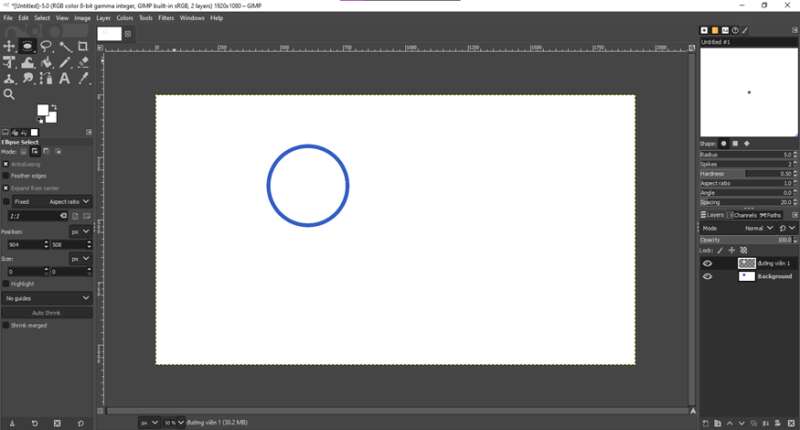
- Thực hiện tương tự đối với các hình tròn tiếp theo, chỉ khác các vòng tròn sau có bán kính của hình tròn nhỏ dần. Thực hiện đến hình tròn thứ 3 thì ta được hình như yêu cầu.
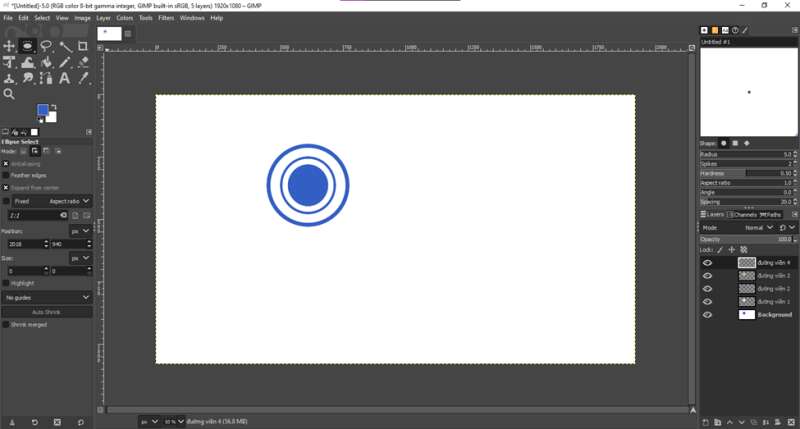
Xem thêm các bài giải hay, chi tiết khác:
Khởi động trang 153 Tin học 10: Khi thiết kế một sản phẩm đồ họa có nên đưa tất cả ...
Hoạt động 1 trang 153 Tin học 10: Trong logo “Cờ cổ động” (Hình 1a), một bạn vô tình thay đổi...
Hoạt động 2 trang 158 Tin học 10: Hãy tìm hiểu về các thao tác cơ bản đối với đường dẫn. ...
Bài 1 trang 159 Tin học 10: Thiết kế các hình tròn đồng tâm
Bài 2 trang 160 Tin học 10: Thiết kế hình tròn và hình vuông lồng nhau
Vận dụng trang 161 Tin học 10: Em hãy thiết kế logo “10A5 ICT GROUP” như Hình 17.
Câu hỏi trang 162 Tin học 10: Em đồng ý với những phát biểu nào sau đây?
CÔNG TY TNHH ĐẦU TƯ VÀ DỊCH VỤ GIÁO DỤC VIETJACK
- Người đại diện: Nguyễn Thanh Tuyền
- Số giấy chứng nhận đăng ký kinh doanh: 0108307822, ngày cấp: 04/06/2018, nơi cấp: Sở Kế hoạch và Đầu tư thành phố Hà Nội.
2021 © All Rights Reserved.